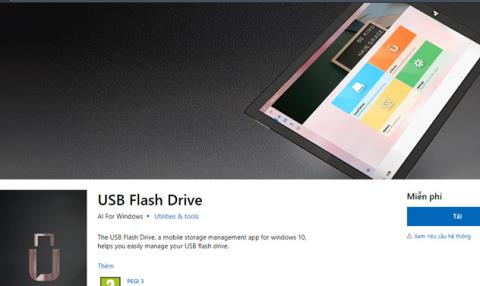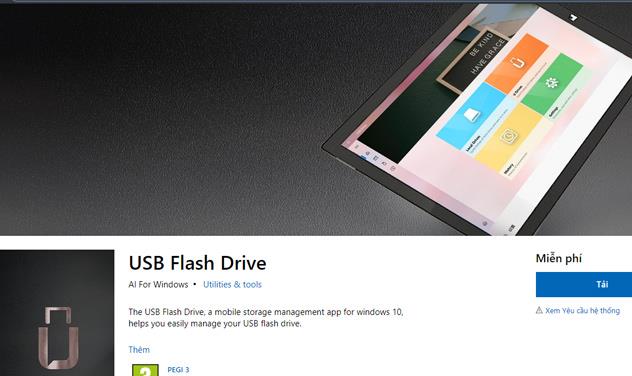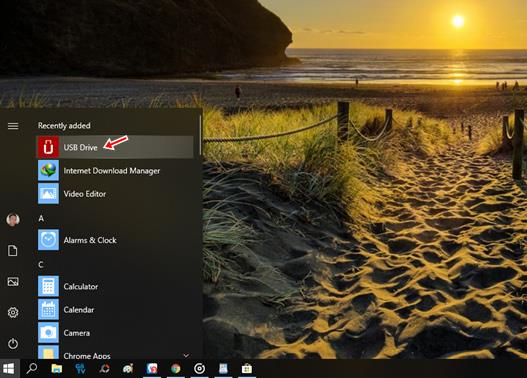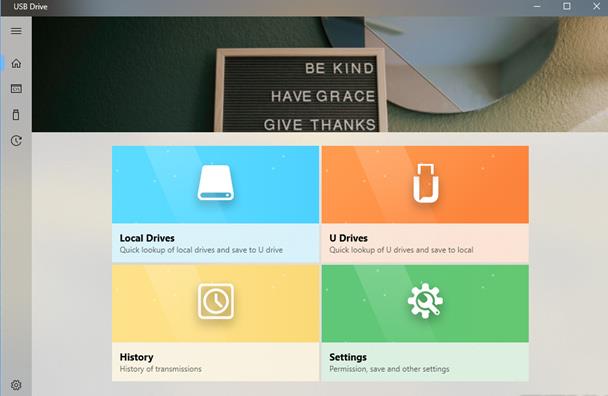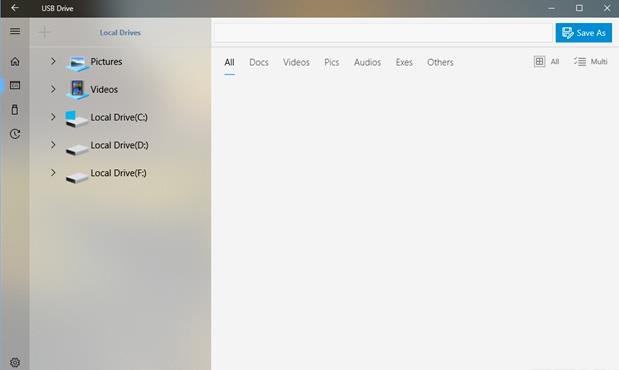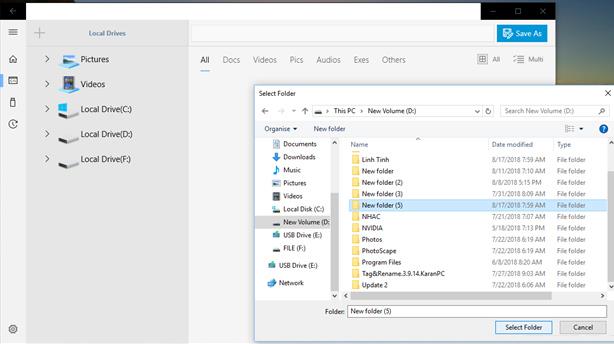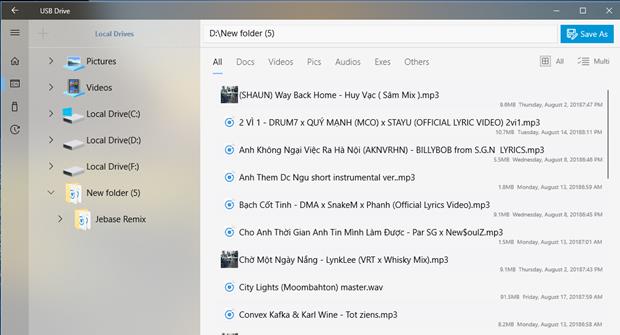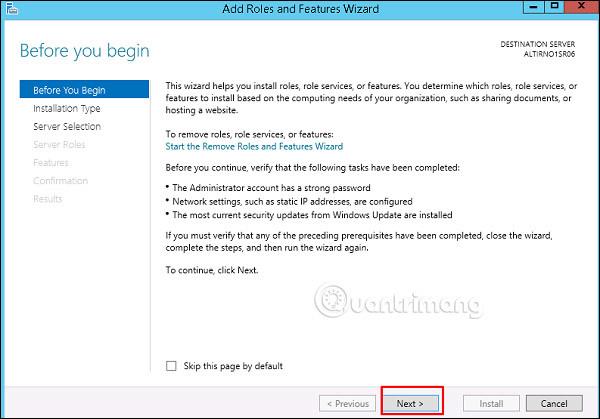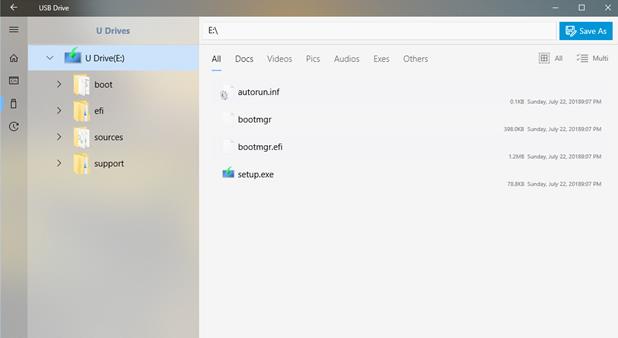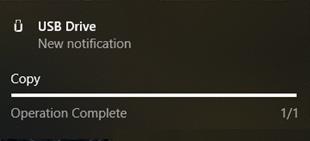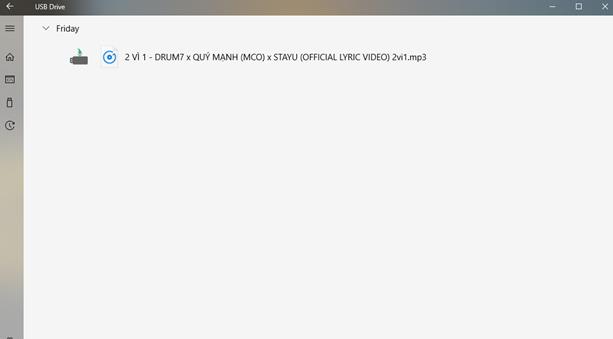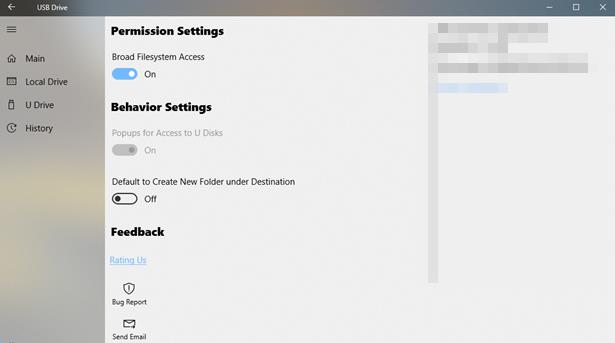USB Flash Drive är en applikation som hanterar alla USB-enheter anslutna till Windows 10- datorer för att hjälpa användare att enkelt bläddra, öppna, kopiera filer, se aktivitetshistorik... Om du ofta arbetar med USB på Windows 10 och behöver en lösning för att överföra data tillbaka och vidare, applikationen USB Flash Drive är ett utmärkt val för dig.
USB Flash Drive är en applikation för Windows 10. Användare kan komma åt länken nedan för att ladda ner helt gratis.
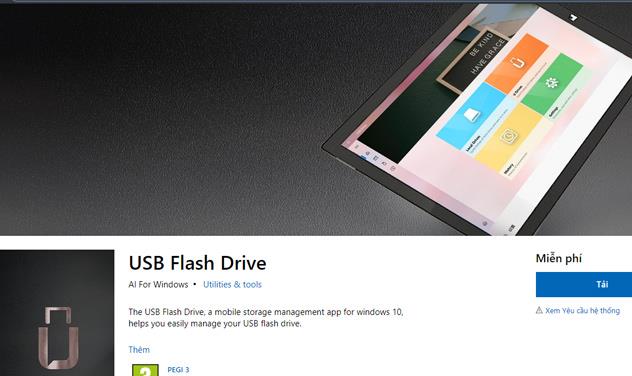
När nedladdnings- och installationsprocessen är klar, gå till Start-menyn för att starta programmet.
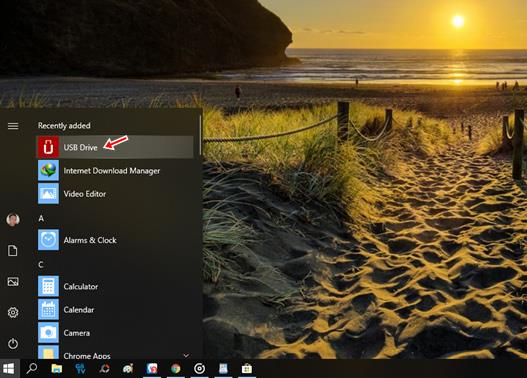
USB-minnet har ett ganska enkelt utformat gränssnitt med 4 huvudfunktionsflikar.
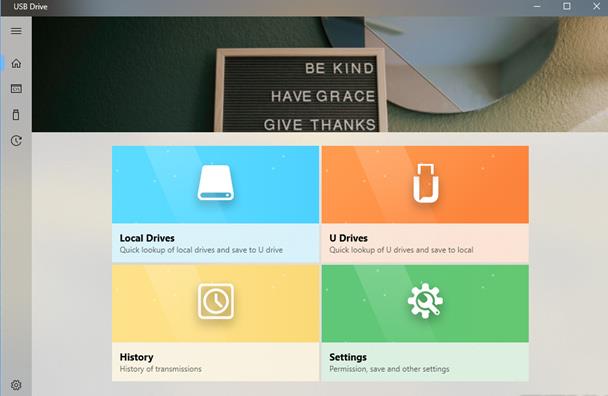
Lokala enheter innehåller en lista över partitioner och mappar som finns på datorns hårddisk. För att lägga till ytterligare en mapp eller partition till den här listan, klicka på " + "-ikonen -> välj den mapp eller partition du vill lägga till -> klicka på Välj mapp . Objektet du väljer tillsammans med data inuti kommer att visas omedelbart i USB-minnets gränssnitt.
USB Flash Drive ordnar och klassificerar data i specifika format så att användare snabbt kan välja för manipulation. För att kopiera data från din dator till USB, välj filerna som ska kopieras och klicka sedan på Spara som -> Välj namnet på USB-enheten att kopiera data till -> klicka på Spara .
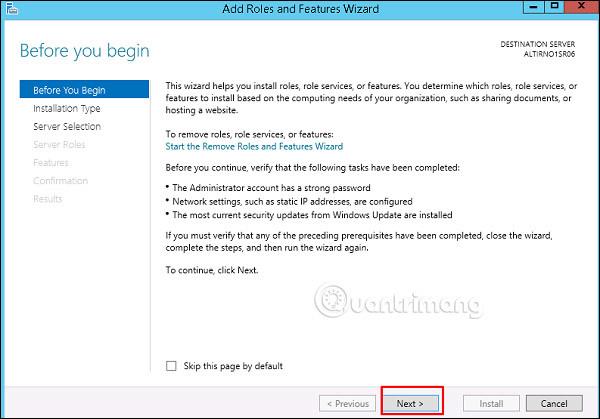
Fliken U Drives visar en lista över USB-enheter som är anslutna till datorn för att hjälpa användare att överföra data från USB till datorn. Operationerna liknar ovan.
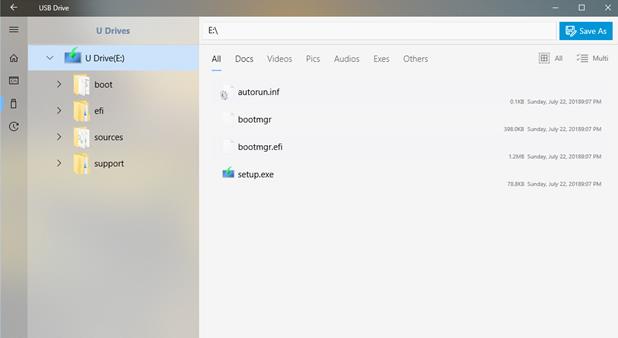
Under dataöverföringsprocessen visas ett litet fönster i det högra hörnet av Windows-skärmen för att hjälpa användare att övervaka framstegen tills den är klar.
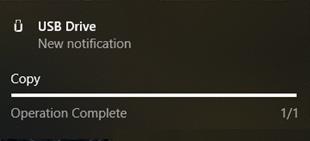
Fliken Historik är platsen för att syntetisera och visa användarens drifthistorik under användarens användning av USB-minnet.
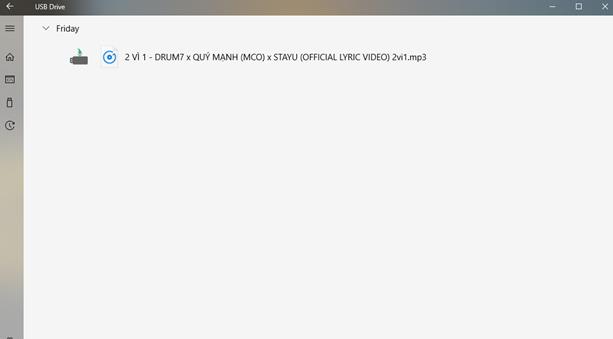
Fliken Inställningar ger användarna två alternativ:
- Bred filsystemåtkomst : Alternativ som låter programmet visa systemmappar.
- Standard för att skapa ny mapp under destination : Alternativ som gör att applikationen automatiskt skapar en mapp som innehåller filer kopierade från USB till dator och vice versa.
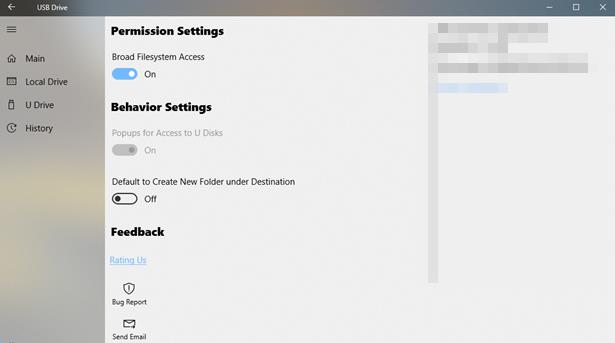
Se mer: